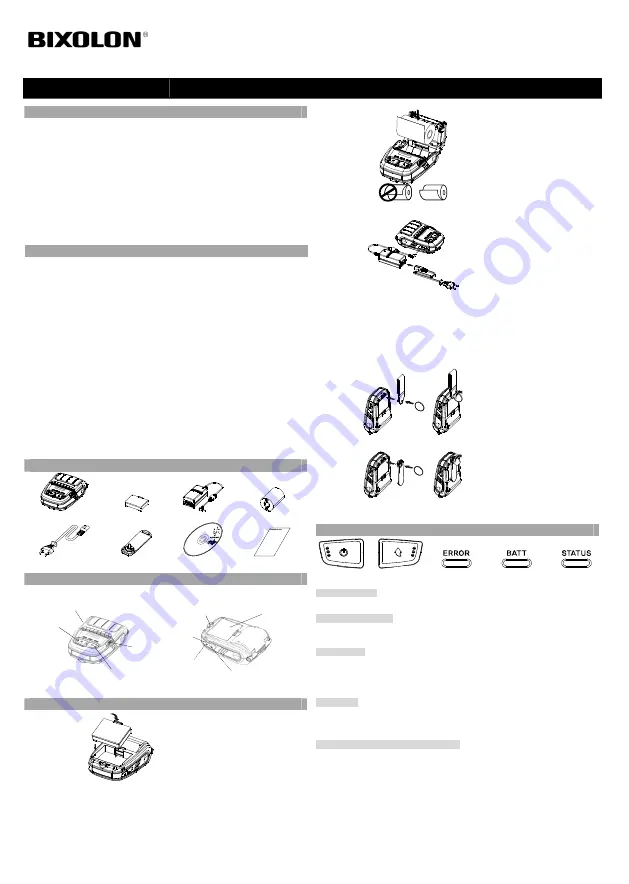
◈
Information
Diese Installationsanweisung enthält Kurzinformationen zur Produktinstallation.
Detaillierte Installationsanweisungen finden Sie im Benutzerhandbuch auf der im
Lieferumfang enthaltenen CD. Die CD enthält die folgenden Informationen.
1. Handbuch: Handbuch, Code-Seiten, Befehle, Software-Handbücher
2. Treiber: Windows, OPOS, JPOS, CUPS (Linux, Mac)
3. SDK: UPOS SDK (Android, iOS), Windows SDK
4. Dienstprogramm: Unified Mobile Utility (PC/PDA), Net Configuration Tool, Android
Utility, iOS-Dienstprogramm:
Wir von BIXOLON arbeiten ständig an Verbesserungen und Aktualisierungen der
Funktionen und der Qualität aller unserer Produkte. Die Produktspezifikationen und/oder der
Inhalt des Benutzerhandbuchs können sich in der Zukunft ohne vorherige Ankündigung
ändern.
◈
Sicherheitsmaßnahmen in Bezug auf den Akku
1. Sind bei der ersten Verwendung nach dem Kauf des Produkts ungewöhnliche Symptome,
wie beispielsweise ein ungewöhnlicher Geruch oder ein Überhitzen, wahrnehmbar,
wenden Sie sich bitte umgehend an den Händler.
2. Der Akku darf nur mit dem angegebenen Ladegerät (optional erhältlich) von BIXOLON
geladen werden. Die Verwendung eines falschen Ladegeräts kann zu Überhitzen,
Entzünden und/oder Explosion des Akkus führen.
3. Der Akku darf nicht an einem Ort, der hohen Temperaturen oder direkter
Sonneneinstrahlung ausgesetzt ist (z. B. im Innenraum eines Fahrzeuges), verwendet oder
gelagert werden.
Anderenfalls kann es zu einem Überhitzen und/oder Entzünden kommen.
Darüber hinaus können sich die Akkuleistung und -lebensdauer verschlechtern.
4. Das Eindringen von Wasser oder Feuchtigkeit in den Akku muss unter allen Umständen
vermieden werden.
Oxidiert der Sicherheitsmechanismus im Akku, kann es zu einem Überladen des Akkus
kommen und damit zu Überhitzung, Entzündung und/oder Explosion.
5. Der Akku darf nicht fallengelassen oder starken Stößen ausgesetzt werden. Wird der
Sicherheitsmechanismus des Akkus beschädigt, kann es zu einem Überladen des Akkus
und damit zu einer ungewollten chemischen Reaktion kommen.
Es besteht potentiell das Risiko von Überhitzung, Entzündung und/oder Explosion des
Akkus.
6. Der Akku darf nicht mehr eingesetzt werden, wenn er beschädigt wurde oder
angeschwollen ist oder das Äußere aufgrund von Stoßeinwirkungen Beschädigungen
aufweist.
◈
Prüfen des Inhalts
SPP-R220
Akku
Batterieladegerät
Papierrolle
Netzanschlusskabel
Gürtelclip
CD
Installationsanweisung
◈
Bezeichnungen der Geräteteile
Papierabdechung
Netztaste
Tasten zum Öffnen
Taste für
Papierzufuhr
Kabelanschluss
Netzanschluss
Akku
Loch für Montage von Gürtelschlaufe / Gürtelclip
Schnittstellena
bdeckung
◈
Installation und Laden
Einlegen des
Akkus
1. Legen Sie den Akku auf der Rückseite
des Druckers ein. Achten Sie darauf,
dass der Akkuhaken richtig ausgerichtet
ist.
2. Drücken Sie den Akku in das Fach, bis
dieser hörbar einrastet.
※
Hinweis
Da der Akku werkseitig nicht geladen ist, muss dieser vor der
Inbetriebnahme geladen werden. (Verwenden Sie hierzu das Ladegerät.)
Papier
Installation
1. Drücken Sie auf die Taste, um die
Papierabdeckung zu öffnen.
2. Legen Sie das Papier wie dargestellt
ein.
(Entnehmen Sie einen eventuell
vorhandenen Papierkern.)
3. Richten Sie das Papier richtig aus.
4. Ziehen Sie das Papier heraus und
schließen Sie die Papierabdeckung.
5. Reißen Sie überschüssiges Papier zur
Seite des Druckers hin ab.
Laden des
Akkus
1. Schalten Sie den Drucker aus.
2. Schließen Sie das Ladegerätkabel an
das Ladegerät an und schließen Sie
das Netzkabel.
3. Öffnen Sie die Abdeckung der
externen Schnittstelle in Richtung des
Pfeils.
4. Schließen Sie das Ladegerät an den
Netzanschluss an.
※
Hinweis
Der Drucker kann schwer beschädigt werden, wenn ein anderes
Ladegerät als das von BIXOLON genehmigte verwendet wird.
BIXOLON übernimmt keine Haftung für derartige Schäden.
(Die Spannungs- und Stromspezifikationen von Drucker und
Akkuladegerät müssen übereinstimmen.)
Tragegurt
Installation
1. Setzen Sie die Schraube für den
Gürtelriemen in das Montageloch für
den Gürtelriemen ein.
2. Ziehen Sie die Schraube für den
Gürtelriemen wie im Bild dargestellt
mit einer Münze an.
Gürtelclip-
Installation
1. Setzen Sie die Schraube für den
Gürtelclip in das Loch für den
Gürtelclip ein.
2. Ziehen Sie die Schraube für den
Gürtelclip zum Beispiel mit einer
Münze (siehe Bild) an.
(Achten Sie auf die korrekte
Anzugsrichtung.)
◈
Bedienung des Bedienfelds
EIN-/AUS-TASTE
ZUFÜHRUNGSTASTE
FEHLER-LED
AKKU-LED
STATUS-LED
• EIN-/AUS-TASTE
Über diese Taste wird der Druck ein-/ausgeschaltet.
• ZUFÜHRUNGSTASTE
Über diese Taste erfolgt die manuelle Zuführung des Papiers, die Durchführung des
Selbsttests und der Hexadezimaldump.
• FEHLER-LED
Leuchtet die rote LED, ist die Papierabdeckung offen.
Blinkt die rote LED, ist entweder das Papier aufgebraucht oder der Druckkopf ist überhitzt.
Blinkt die rote LED weiter, kann dies auf ein schweres Problem hinweisen. Wenden Sie sich
daher in diesem Fall an den Händler.
• AKKU-LED
Leuchtet die blaue LED, ist der Akku voll geladen.
Blinkt die blaue LED, ist der Akku halb geladen.
Blinkt die rote LED, muss der Akku geladen oder ersetzt werden.
• STATUS-LED (Bluetooth oder Wireless LAN)
1) Bei Verwendung von Bluetooth
Ist der Drucker für die drahtlose Kommunikation über Bluetooth bereit, leuchten die grüne
LED und die Akku-Status-LED.
2) Bei Verwendung von Wireless LAN
Die rechte Anzeige zeigt die Signalstärke des Wireless LAN. Die grüne LED leuchtet
durchgehend bei guter Signalstärke. Sie blinkt bei schwacher.
※
Hinweis
Im Energiesparmodus leuchtet nur die Status-LED.
Installationsanweisung
Mobiler Quittungsdrucker SPP-R220
All manuals and user guides at all-guides.com




































